Authorware想要创建一个单向箭头,我们可以使用直线工具创建单向箭头,下面我们就来看看详细的教程。 软件名称: Macromedia Authorware(多媒体制作编程软件) v7.0 中文注册版(附注册码) 软
Authorware想要创建一个单向箭头,我们可以使用直线工具创建单向箭头,下面我们就来看看详细的教程。
- 软件名称:
- Macromedia Authorware(多媒体制作编程软件) v7.0 中文注册版(附注册码)
- 软件大小:
- 46.8MB
- 更新时间:
- 2017-01-22

1、打开Authorware软件,进入它的主界面;
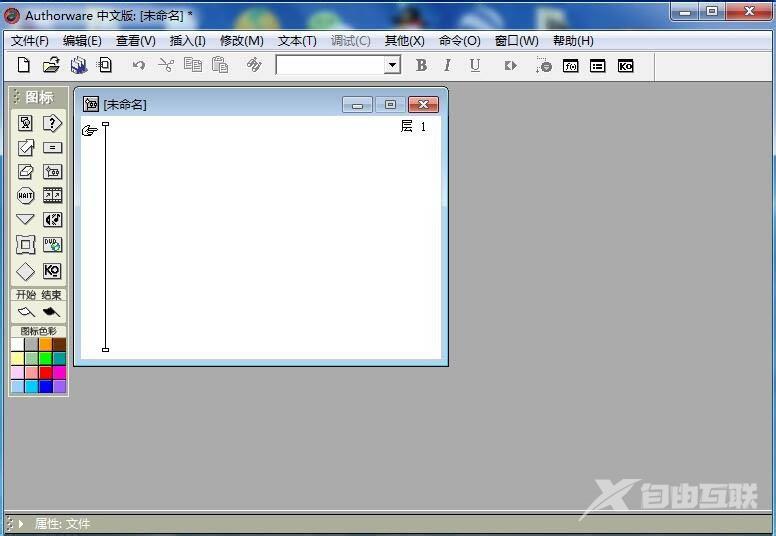
2、拉一个显示图标放在流程线上;
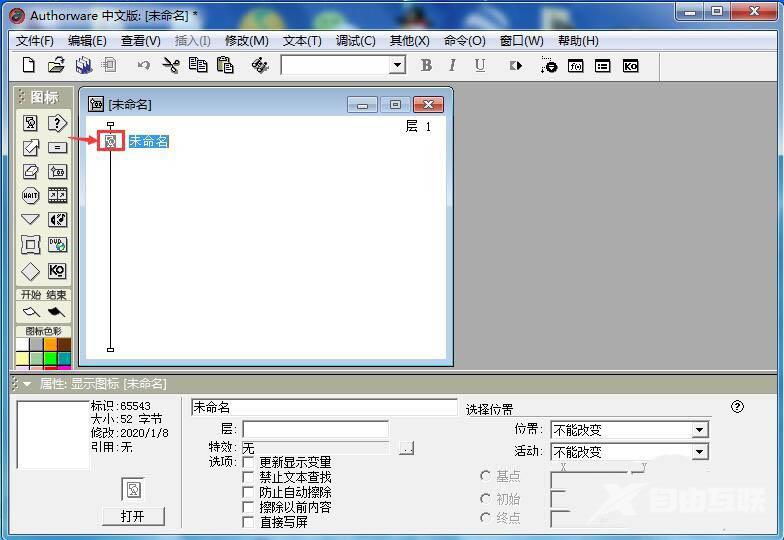
3、双击显示图标,打开工具箱;
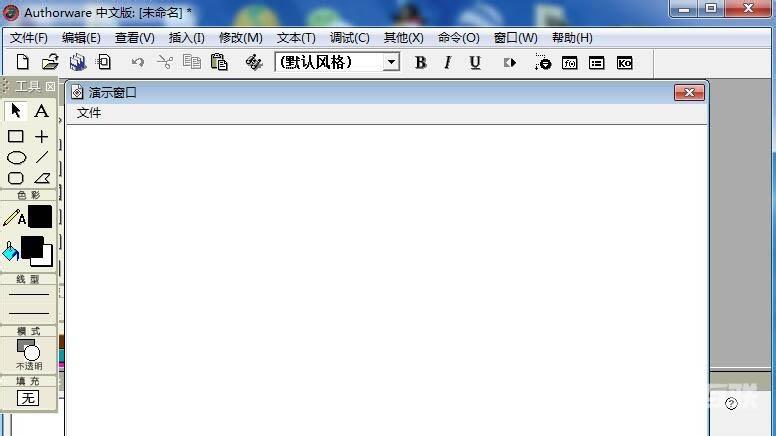
4、用鼠标点击直线工具;
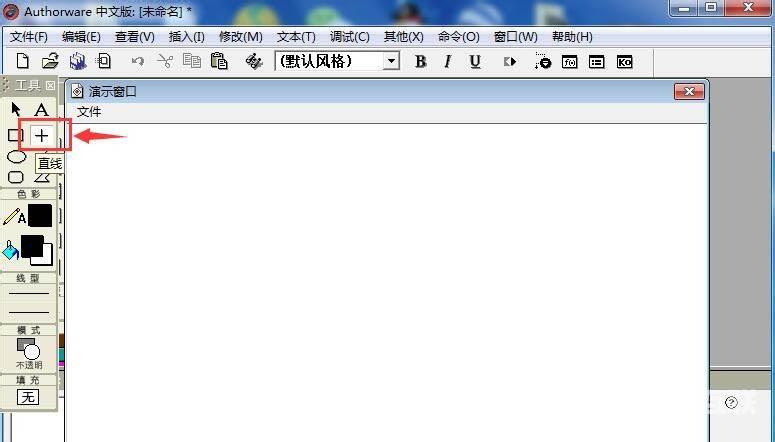
5、点击线型,选择向左的单向箭头;
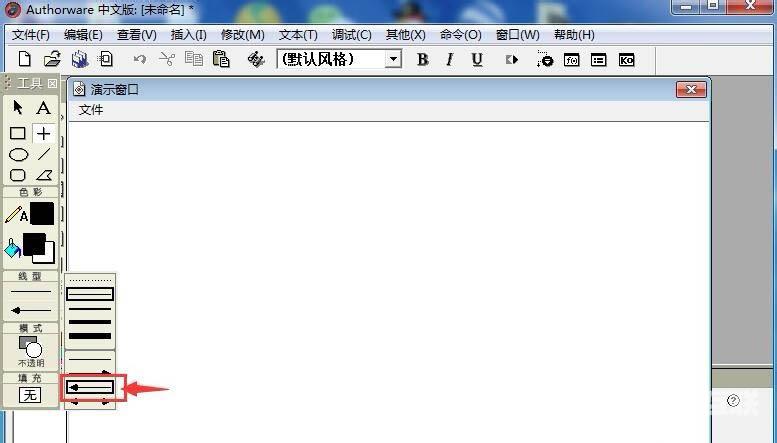
6、按下鼠标左键不放,向右拖动鼠标,画出一个向左的单向箭头;
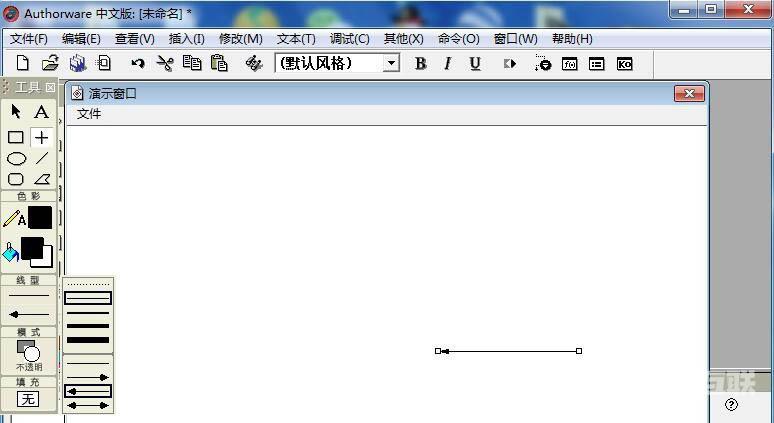
7、按下鼠标左键,向左拖动鼠标,画出一个向右的单向箭头。
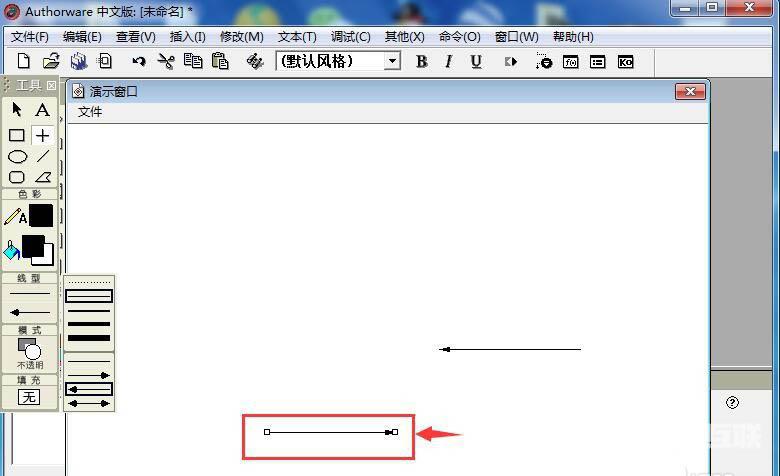
8、画好后,在选中箭头的状态下,点击粗一点的线型,可以改变箭头直线的粗细。
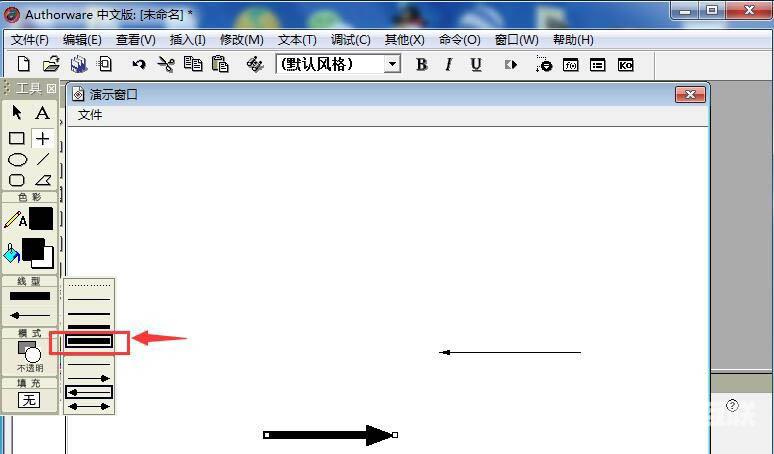
小结:
1、打开Authorware,添加显示图标;
2、双击显示图标,打开工具箱;
3、点击直线工具,选择向左的单向箭头;
4、按下鼠标左键不放,拖动鼠标,画出一个单向箭头。
以上就是Authorware创建单向箭头的教程,希望大家喜欢,请继续关注。
【转自:韩国服务器 http://www.yidunidc.com 欢迎留下您的宝贵建议】